Win10重启三次没有高级选项,怎么办(Win10重启三次无法进入高级选项)
18
2024-07-22
在Win10系统中,有些软件在安装过程中会默认设置开机启动,导致开机时电脑运行缓慢。本文将详细介绍如何取消开机启动程序,让你的电脑开机更加快速。
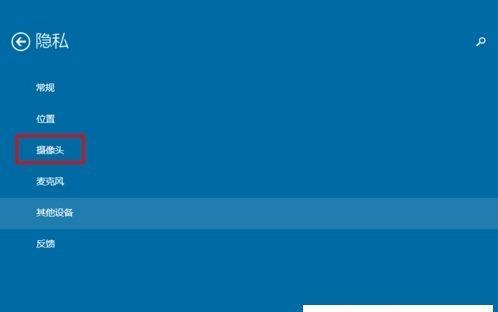
1.打开任务管理器

在电脑桌面上点击右键,选择“任务管理器”选项,或者使用快捷键“Ctrl+Shift+Esc”打开任务管理器。
2.切换到启动选项卡
在任务管理器窗口中,点击上方标签栏的“启动”选项卡,可以看到当前所有开机启动的程序列表。
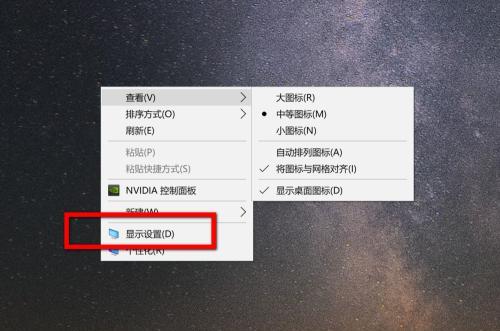
3.查看开机启动程序
在启动选项卡中,列出了所有开机启动的程序名称、发布者以及启动状态,可以根据需要进行调整。
4.选择要取消的程序
找到你想要取消开机启动的程序,在该程序行上点击右键,选择“禁用”选项。也可以多选多个程序进行批量禁用。
5.确认禁用选项
系统会弹出一个对话框确认是否禁用该程序的开机启动,点击“禁用”按钮即可。
6.检查禁用结果
禁用后,该程序行的启动状态将变为“已禁用”,说明该程序将不再开机启动。
7.恢复开机启动程序
若想重新启用某个程序的开机启动,只需在该程序行上点击右键,选择“启用”选项即可。
8.禁用不必要的程序
除了取消单个程序的开机启动,你还可以将那些不常使用的程序全部禁用,以提高电脑的开机速度。
9.确定程序的必要性
在禁用程序之前,建议先确认该程序是否真的需要开机启动,以免影响日常使用。
10.查看系统服务
除了在任务管理器中禁用开机启动程序,你还可以在系统服务中进行设置。在任务管理器中点击“服务”选项卡,查看和管理所有系统服务。
11.禁用不必要的系统服务
除了禁用开机启动程序外,你还可以禁用那些不必要的系统服务,提高电脑的整体性能。
12.注意禁用关键性服务
在禁用系统服务时,要注意一些关键性服务,如防火墙、杀毒软件等,避免造成安全风险。
13.定期检查开机启动程序
建议定期检查开机启动程序,及时取消那些不需要的程序,保持电脑的良好运行状态。
14.其他优化开机加速方法
除了取消开机启动程序外,你还可以通过其他优化方法,如清理系统垃圾、升级硬件等,提高电脑的开机速度。
15.开机启动程序管理的重要性
合理管理开机启动程序对于保持电脑性能、提高工作效率至关重要,每个用户都应重视。
通过取消不必要的开机启动程序,你可以让Win10系统在开机时更加快速,提高工作效率。同时,定期检查和管理开机启动程序也是保持电脑良好运行状态的重要步骤。
版权声明:本文内容由互联网用户自发贡献,该文观点仅代表作者本人。本站仅提供信息存储空间服务,不拥有所有权,不承担相关法律责任。如发现本站有涉嫌抄袭侵权/违法违规的内容, 请发送邮件至 3561739510@qq.com 举报,一经查实,本站将立刻删除。